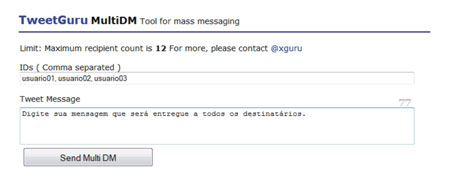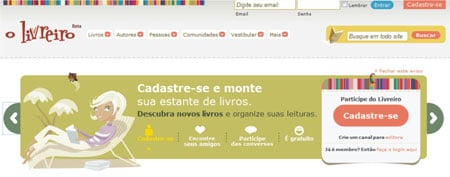Uma das maiores críticas dos usuários do Twitter sempre foi a de que a rede social ainda não está disponível oficialmente em português. Mas e que tal usá-la no nosso idioma? O Grupo Dicas em Geral criou uma solução para o problema. Veja como é fácil de usá-la.
Mozilla Firefox
Primeiramente, você precisa ter o navegador Mozilla Firefox versão 3.6.10 instalado e rodando em seu computador. Se você ainda não tem, clique aqui, baixe e instale-o (em breve apresentaremos a tradução para outros navegadores, aguarde). Um dos recursos interessantes do Firefox é a possibilidade de instalar Add-ons, ou seja, plugins que tornam o navegador ainda mais funcional. Utilizaremos uma para esta dica, chamada de FoxReplace, mas se você preferir ou estiver encontrando problemas clique aqui e baixe nosso Add-on específico para a tradução (observação: não é tão eficiente quanto o outro método). Clique aqui para acessar a página de download do FoxReplace. Assim que a página carregar, clique no botão verde nomeado Add to Firefox.
Por medidas de segurança, o Firefox não instala automaticamente as extensões. Então, você verá uma barra amarela no topo da página. Clique no botão Permitir.
Novamente, o Firefox não instalará automaticamente a extensão. Mas desta vez aparecerá uma pequena janela, com breves informações sobre o Add-on. Espere por quatro segundos e clique no botão Instalar Agora.
Aguarde até que seu computador faça o download e instale a extensão. Dependendo de sua conexão com a Internet e da carga da rede, o processo pode demorar alguns minutos. Por favor, seja paciente. Caso apareça algum erro, repita os procedimentos descritos acima.
Para que o Add-on passe a funcionar, é preciso reiniciar o navegador. Para fazer isso, clique no botão Reiniciar o Firefox que o navegador automaticamente se fechará e abrirá.
Assim que o navegador for iniciado, uma pequena janela será exibida no canto superior esquerdo da tela, indicando os complementos que você tem instalado e também que foram instalados novos complementos. Mas, como nosso objetivo é usar o FoxReplace, encontre-o na lista, clique sobre seu título (em negrito) e clique no botão Opções.
Uma janela se abrirá. Nesta janela, iremos configurar as opções do Add-on, indicando como ele trabalhará para nós.
O primeiro passo é marcar a opção Update from URL, para importarmos as preferências de um dos servidores do Grupo Dicas em Geral (por meio de uma URL). Lembre-se: Se clicar no botão Import from URL provavelmente dará algum erro. Portanto, insira os valores informados sem clicar ali. Vamos preencher os campos com as seguintes informações:
Period (minutes): 1440
Marque (selecione) também as opções Substituir automaticamente no carregamento da página e Substituir endereços (links e fontes de imagem) e clique no botão Fechar.
Feito isso, reinicie seu Firefox (navegador) para que ele possa baixar o dicionário online.
A partir de agora, todas as vezes que você acessar o Twitter basta esperar alguns segundos que a mágica se fará realidade, ou seja, ele se auto-traduzirá. Veja só o resultado:
Pode ser que o navegador pareça “travado”. Mas não se preocupe, ele está apenas fazendo o trabalho pesado por você. Após alguns segundos ele voltará ao normal. E caso você carregue mais Tweets ou mesmo use o novo Twitter, pode apertar a tecla F2 do seu teclado para traduzir a página manualmente.
Google Chrome
Se você é usuário do Google Chrome, clique aqui e, na janela que aparecer, clique em Continuar.
Agora, clique em Instalar.
Um pequeno balão surgirá no canto superior direito, informando sobre a conclusão da instalação.
Feito isso, abra o Twitter no navegador e confira o resultado!
Opera
Se você usa o navegador Opera, veja este passo-a-passo para traduzir seu Twitter.
Agora, selecione a pasta Documentos (ou Meus Documentos) e, dentro dela, crie uma nova pasta chamada TWITTERPT. Salve dentro desta nova pasta.
Agora, vamos configurar o Opera para encontrar nosso Script de Tradução. Clique no Menu Principal > Configurações > Preferências.
Na aba Avançado, Selecione Conteúdo e clique em Opções do Javascript.
Então, definiremos a pasta do nosso Dicionário de tradução. Portanto, em Pasta JavaScript do usuário, clique em Escolher e selecione aquela pasta criada dentro dos documentos, denominada TWITTERPT e clique em OK.
Abra o Twitter e confira o resultado (Observação: podem surgir travamentos durante a tradução e a página ficar em branco. Não se preocupe, aguarde que logo volta ao normal – dependendo da página, se tiver muito texto a ser traduzido, pode ser que ela fique totalmente travada, portanto a tradução ainda não funciona perfeitamente).
Internet Explorer
Infelizmente não encontramos uma maneira mais eficiente que a apresentada aqui para tradução do Twitter no Internet Explorer. Por ser um navegador muito “fechado” os recursos externos são menores, porém não impossíveis. Nada impede que, posteriormente, apresentemos uma solução diferente e mais específica.
Feito isso, quando abrir o Twitter, na barra, clique em Traduzir para que a rede social seja exibida em Português. Lembrando que esta solução não é tão eficaz quanto a tradução no navegador Mozilla Firefox utilizando o Plugin específico.
Conclusão
A tradução não é Perfeita, mas com o tempo estamos aprimorando (na medida do possível).
Caso surjam novas alterações no Twitter, você receberá a atualização da tradução automaticamente. E se por acaso você notar algum erro na tradução, por favor, entre em contato conosco e notifique-nos. Aproveite o Twitter em Português! Ah, não se esqueça de divulgar a ideia para seus amigos!
Fonte: http://www.dicasemgeral.xpg.com.br/dicas-em-geral/12371/use-seu-twitter-em-portugues/#ixzz0p5glNYr5